
Nous savons tous ce que YouTube est, non? Vous vous connectez, regardez trois heures de vidéos de chats et des échecs amusants, puis vous réalisez que vous n'avez même pas commencé sur ce rapport qui est dû à la première heure du matin.
Je ne suis pas intéressé à vous aider à rédiger le rapport, mais je suis intéressé à vous aider à ajouter encore plus de contenu vidéo à votre frénésie de trois heures. Nous vous avons aidé à améliorer votre expérience YouTube 4 astuces géniales pour tirer le meilleur parti de YouTube 4 astuces géniales pour tirer le meilleur parti de YouTube Voici quatre astuces YouTube que tout le monde devrait connaître pour une meilleure expérience globale en regardant des vidéos. Lire la suite avant.
Encore une fois, voici huit super trucs sur YouTube pour vous aider à faire passer votre expérience visuelle au niveau supérieur.
1. Déplacer une image à la fois
Pourquoi devriez-vous avancer ou reculer d'une image à la fois?
Eh bien, certains créateurs de contenu ont une fâcheuse habitude de faire clignoter des messages ou des images pendant une fraction de seconde. Ou peut-être que vous essayez d'obtenir la capture d'écran parfaite d'une vidéo à utiliser ailleurs.
Soyez honnête, combien de temps avez-vous passé à mettre vos vidéos en pause et à les mettre en veille, en essayant de les arrêter au moment précis où vous en avez besoin?
Vous n'aurez plus à le faire. Mettez la vidéo en pause et utilisez les touches Virgule et Période pour avancer et reculer image par image.
Note: Cela ne fonctionne que sur PC / Mac. Si vous êtes sur mobile ou en streaming sur un téléviseur, vous n'avez pas de chance.
2. Messages de la communauté
D'accord, j'ai menti. YouTube n'est pas tout sur les vidéos. Plus maintenant.
En septembre 2016, YouTube a lancé sa nouvelle fonctionnalité "Communauté" YouTube Crée une communauté, Adblock Plus commence à vendre des annonces ... YouTube crée une communauté, Adblock Plus commence à vendre des annonces ... YouTube lance son propre réseau social, Adblock Plus commence à vendre annonces, Amazon Prime ajoute Audible Channels, Google lance un programme Chromecast Preview, et l'iPhone 7 commercial de Hell. Lire la suite . Il donne aux créateurs de contenu un moyen alternatif d'interagir avec leurs publics. Ils peuvent poster des GIF, des vidéos en direct, du texte, des images et plus encore. En tant que spectateur, vous pouvez commenter et aimer / ne pas aimer les articles.
Maintenant, YouTube a limité la fonctionnalité à certains des producteurs les plus influents, mais elle sera bientôt disponible pour tout le monde.
Si vous voulez voir la fonctionnalité en action, accédez à une chaîne et cliquez sur le nouvel onglet Communauté . Découvrez comment la page Communauté d'ASAPScience apparaît dans l'image ci-dessous:
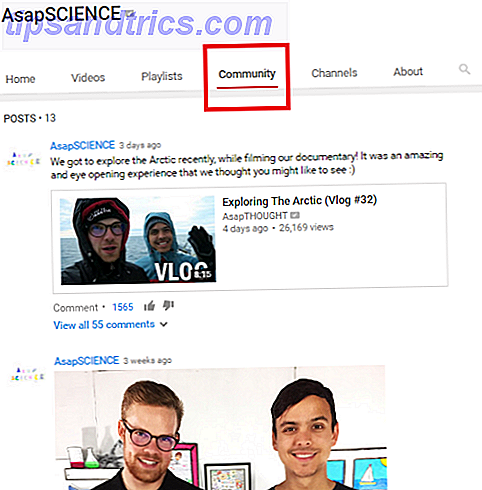
3. Recherche par mot-clé précise
Avec plus d'un milliard de vidéos déjà téléchargées et environ 300 heures ajoutées chaque minute, il n'est pas toujours facile de trouver exactement ce que vous cherchez.
Nous avons tous cherché longtemps et avons dû cliquer sur d'innombrables pages juste pour trouver la vidéo que nous voulons. Devenir mieux à trouver des trucs avec les moteurs de recherche expliqués Expliquer mieux que de trouver des trucs avec les moteurs de recherche: Logique de recherche booléenne expliquée Il suffit d'une demi-seconde des milliers de serveurs de Google pour interroger environ 50 milliards les pages indexées, il vous faut beaucoup plus de temps pour analyser uniquement la première page des résultats de recherche. En plus de cela, ... Lire la suite.
Ajouter allintitle: avant votre terme de recherche. YouTube affichera uniquement les résultats incluant tous vos mots clés. Regardez la différence dans le nombre de correspondances dans mes deux exemples.
Sans " allintitle: ":
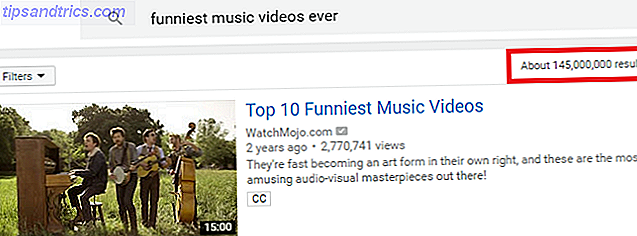
Avec " allintitle: ":
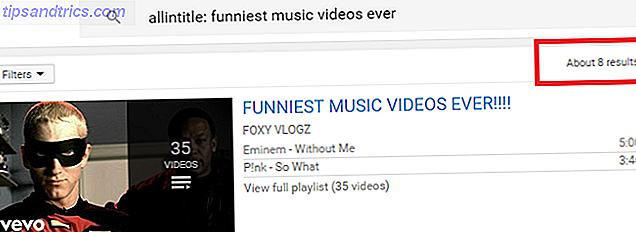
4. Autres raccourcis clavier utiles
J'adore les raccourcis image par image, mais il y en a d'autres utiles que vous devez savoir:
- K - Pause
- J - Rebobinage 10 secondes
- L - Avance rapide 10 secondes
- M - Muet
- 0 (zéro) - Aller au début d'une vidéo
- 1 à 9 - Passer de 10% à 90% de la vidéo
5. Slow Tutorials Down
Pourquoi certaines personnes qui réalisent des tutoriels vont-elles si vite? Sûrement, ils réalisent que si vous regardez leur contenu, cela signifie que vous n'êtes pas un expert en la matière et que vous avez besoin d'un rythme plus lent?
Mettez les freins en ralentissant la vitesse de la vidéo. Cliquez sur l'icône en forme de roue dentée dans le coin inférieur droit de la fenêtre vidéo et sélectionnez Vitesse . Vous pouvez laisser tomber la vitesse aussi bas que 25%.
Cette astuce est particulièrement utile pour les tutoriels visuels. Si vous regardez comment attacher une cravate ou faire une grue en origami, il vous permettra de voir toutes les petites nuances dans beaucoup plus de détails.
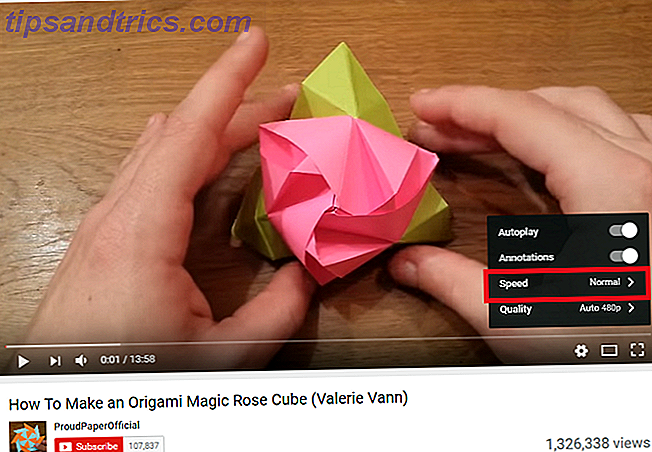
6. YouTube TV
7 Questions à poser avant d'acheter un lecteur multimédia numérique 7 Questions à poser avant d'acheter un lecteur multimédia numérique Si vous envisagez d'acheter votre premier lecteur multimédia numérique (également connu) en tant que dispositif de streaming), ces questions vous aideront à éviter de commettre de graves erreurs. Lire la suite, mais saviez-vous que vous pouvez obtenir la même expérience sur votre écran d'ordinateur?
C'est facile de naviguer et semble plus professionnel. Si vous voulez faire tourner YouTube dans un cadre public, peut-être pour une présentation ou dans un bar / restaurant, c'est beaucoup mieux.
Pour l'utiliser, rendez-vous sur youtube.com/tv et suivez les instructions de connexion à l'écran.
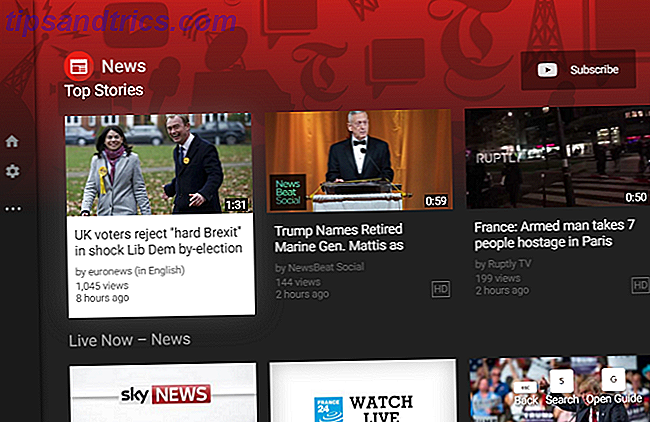
7. Flux vidéo personnalisé
Pour un site Web aussi populaire, la page d'accueil de YouTube est un peu en désordre.
En haut de la page, des vidéos recommandées vous sont présentées. YouTube pense que vous souhaitez regarder en fonction de votre historique de visionnage. Ils peuvent être hasardeux.
Faites défiler vers le bas et vous verrez certains de vos canaux intercalés avec d'autres sujets et / ou canaux recommandés. Les recommandations sont souvent moche, et il ne semble pas y avoir de logique à la façon dont les vidéos sont commandées par les canaux. Cela vous demandera même de revoir les vidéos que vous avez déjà vues.
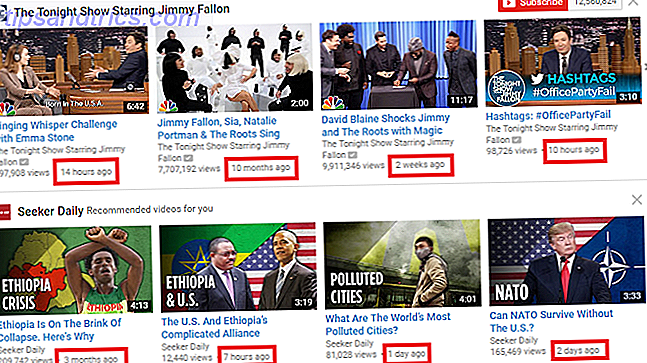
La solution est d'utiliser l'onglet Abonnements Utiliser ce hack pour rechercher des abonnements YouTube comme un pro Utilisez ce hack pour rechercher des abonnements YouTube comme un pro Avez-vous déjà voulu rechercher vos abonnements YouTube pour certaines vidéos? YouTube ne le rend pas facile - et c'est pourquoi vous avez besoin de cette petite astuce de recherche. Lire la suite . Cliquez sur Abonnements dans le panneau de gauche et vous serez redirigé vers une liste chronologique de toutes les vidéos publiées par tous les canaux auxquels vous êtes abonné.
8. Ne manquez jamais une vidéo
Même si vous utilisez l'onglet Abonnements, vous risquez toujours de manquer le contenu de vos producteurs préférés. Le problème est particulièrement aigu si vous vous abonnez à des centaines de chaînes. Vous défilerez pour toujours juste pour trouver quelque chose qui en vaut la peine.
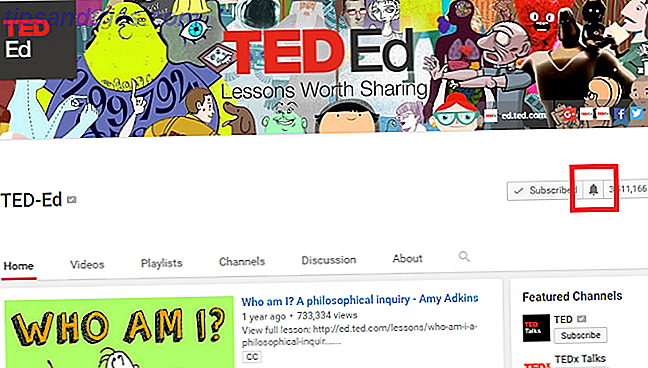
Epargnez-vous les tracas et utilisez les notifications vidéo. Ils sont faciles à mettre en place. Accédez à la chaîne pour laquelle vous souhaitez recevoir des notifications et cliquez sur l' icône en forme de cloche à côté du bouton S'abonner dans l'angle supérieur droit. Cochez la case et vous êtes prêt à partir; le site vous alertera chaque fois que quelque chose de nouveau est publié.
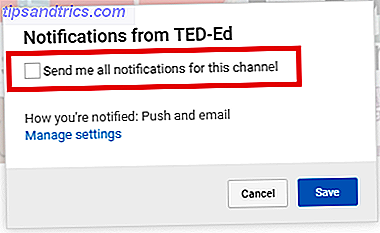
Pour personnaliser davantage vos notifications, cliquez sur votre avatar, appuyez sur l' icône en forme de roue dentée et accédez à l'onglet Notification . Vous pouvez choisir la manière dont vous souhaitez recevoir vos alertes (push et / ou e-mail), activer les notifications sur le bureau via Chrome et personnaliser vos préférences de messagerie.
Partagez vos astuces YouTube préférées
La nature de YouTube signifie qu'il y a littéralement des centaines de trucs astucieux et des fonctionnalités astucieuses pour que vous puissiez en profiter.
J'ai partagé huit de mes favoris personnels, mais j'aimerais entendre le vôtre. Quel raccourci continuez-vous d'utiliser? Y a-t-il un réglage qui modifie considérablement votre expérience visuelle?
Comme toujours, vous pouvez laisser tous vos conseils et recommandations dans la section commentaires ci-dessous.
Crédits image: Microgen / Shutterstock



